• مسجل في: جميع الحلول عن الهاتف • حلول مجربة
لتمكين ايكلوود على الجهاز الخاص بك يجب أن تكون متأكداً من أن الجهاز قيد التشغيل مع أحدث إصدار من دائرة الرقابة الداخلية. إذا كان الجهاز الخاص بك لم يكن لديك أحدث إصدار من iOS من أولاً يجب تحديث إصدار الجهاز الخاص بك بعد اتبع هذه الخطوات لتمكين ايكلوود على باد أو الجهاز الخاص بك.
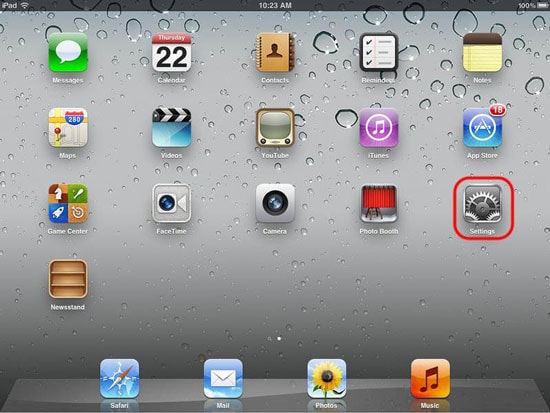
عندما تم تحديث الجهاز الخاص بك بأحدث إصدار من iOS من اتبع التعليمات لتنشيط ايكلوود على الجهاز الخاص بك.
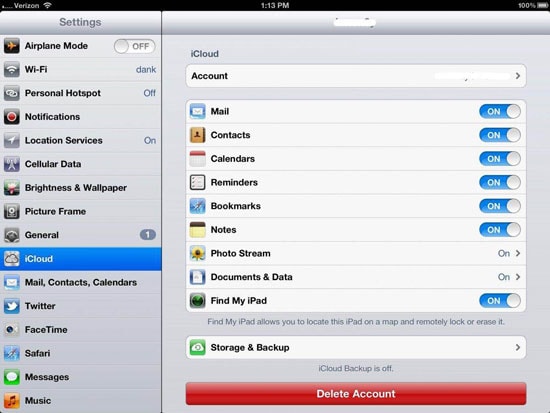
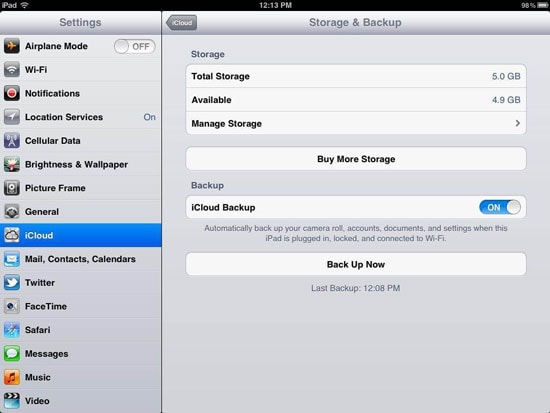
سيتم تمكين ايكلوود على الجهاز الخاص بك وسيتم النسخ الاحتياطي للبيانات [ايكلوود] تلقائياً كل 24 ساعة أو نحو ذلك، طالما أن الجهاز الخاص بك متصلاً لاسلكياً أو متصل بتوجيه الاتهام. معظمهم أنه حدث عندما كنت نائماً. إذا كنت ابدأ احتياطياً إلى [ايكلوود] قبل، النسخ الاحتياطي الأولى يمكن أن يستغرق بعض الوقت. بعد ذلك، سوف ايكلوود فقط بتحميل التغييرات التي أجريتها منذ النسخ الاحتياطي الأخير وأسرع بكثير. كل شيء على الجهاز الخاص بك سيتم مزامنتها تلقائياً، ويمكنك مشاركة أي معلومات إلى الجهاز الخاص بك أبل أي.
[ايكلوود] النسخ الاحتياطي إجابة إيدياليزي من المزامنة مع أي تيونز كما يحدث تلقائياً عند توصيل الجهاز بشبكة وأي فأي. سهلة الاستخدام، ولكن هناك كمية محدودة من التخزين أو المستخدمين النسخ الاحتياطي الكثير من الأشياء، أو المستخدمين مع أجهزة متعددة، وقد ترى بسرعة يملأ التخزين [ايكلوود]. إدارة النسخ الاحتياطية [ايكلوود] فقط مفيدة عندما تكون النسخ الاحتياطية التلقائية والقيام به بشكل منتظم. وسيتم تنبيه الجهاز دائرة الرقابة الداخلية المستخدمين الخاصة بهم [ايكلوود] التخزين ممتلئة تماما، لكن إدارة التخزين [ايكلوود] يمكن أن يكون عملية صعبة. هنا الآن سيتم إرشادك كيفية إرضاء نفسك أن الجهاز الخاص بك هو الحصول على النسخ الاحتياطي بشكل منتظم، وإدارة إعدادات التخزين [ايكلوود].
لبدء تشغيل، انتقل إلى إعدادات التطبيق الخاص بك دائرة الرقابة الداخلية على الأجهزة وانقر أو اضغط على [ايكلوود].
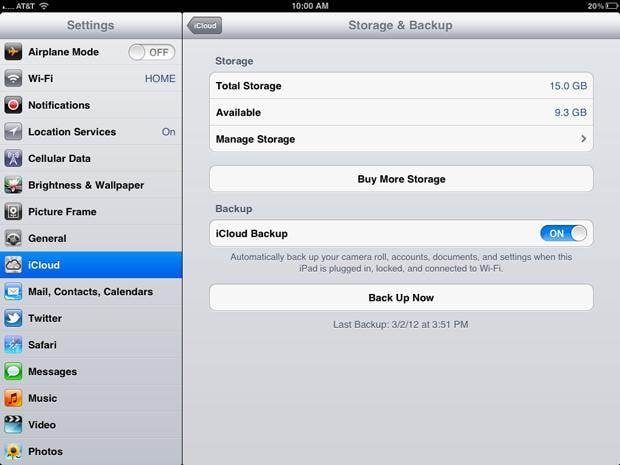
لإدارة الفضاء ايكلوود الخاص بك، اضغط على التخزين.
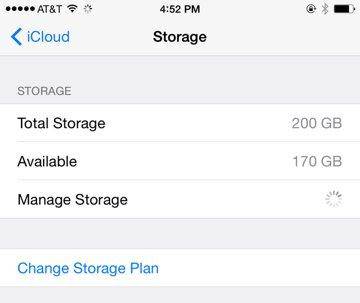
سوف تشاهد تعيين التخزين الإجمالية إلى الفضاء ايكلوود أنت مشترك الآن. إذا كانت مساحة التخزين المتوفرة أقل من 10 غيغابايت على الأرجح سيكون لديك صعوبة في النسخ الاحتياطي للأجهزة الخاصة بك. للترقية، انقر فوق خيار "تغيير خطة التخزين". وهذا خبر جيد أن الخطط الآن هي فواتير شهريا بدلاً من سنوياً كما كانوا من قبل. خطة تخزين 200 جيجابايت سيكون الكثير إذا كنت قلقا بصورة فردية مع الجهاز الخاص بك للنسخ الاحتياطي جميع الأجهزة الخاصة بك.
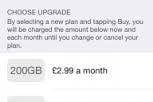
بعد ذلك، اضغط على خيار "إدارة التخزين" وسترون أن تستخدم الملفات والنسخ الاحتياطية الخاصة بك الفضاء [ايكلوود]. ستلاحظ أن تأخذ الصور الفضائية الأغلبية من [ايكلوود]. سوف تشاهد أدناه أن النسخ الاحتياطي الجهاز الذي يتم حاليا حفظ وكمية التخزين التي تتخذها التطبيق كل على حدة.
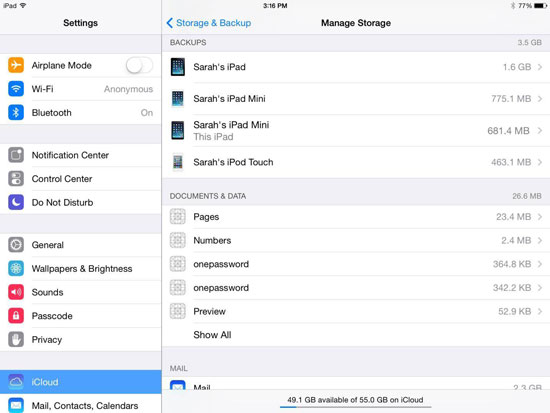
العودة إلى الصفحة الرئيسية لإدارة ايكلوود مخزن الشاشة، تذهب في [ايكلوود] "مكتبة صور" المستخدمين وحذف جميع الصور من السحابة. ينبغي أن يتم هذا فقط إذا كنت متأكداً من الصور يتم حفظها في مكان آخر، والنسخ الاحتياطي على جهاز آخر. سيكون لديك 30 يوما بعد أن قمت بحذف ملفات النسخ الاحتياطي قبل التفاح يزيل تلك الصور إلى الأبد.
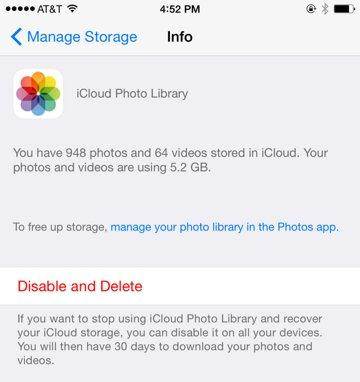
بعد أن تمكنت من خيارات التخزين، يجب عليك التحقق من أن [ايكلوود] النسخ الاحتياطي وقد حفظ الأخيرة. اتبع الإرشادات المذكورة أعلاه بدء النسخ الاحتياطي.
Dr.Fone--فون "استعادة البيانات" هو المعلومات الأولى الاستجمام البرمجة في العالم لأجهزة أبل. هو يستخدم لاسترداد جهات الاتصال المحذوفة، والرسائل الفورية والصور الفوتوغرافية، وتلاحظ، التحديثات صوت، "الإشارات المرجعية سفاري" وأكثر من أي فون، أي باد وأي بود تاتش. خلاف استرداد المعلومات مستقيم من أي فون وأي باد وأي بود تاتش، وبالمثل يسمح لك باسترداد المعلومات من النسخ الاحتياطي [ايكلوود] وأي تيونز بطريقة انتقائية. أنها مثالية تماما مع أحدث دائرة الرقابة الداخلية 9، فون 6(Plus)، 6s(Plus) فون، باد 2 الهواء وأدوات مختلفة عديدة من أبل.

بشكل انتقائي استعادة البيانات من النسخة الاحتياطية [ايكلوود].
وهناك أساسا 3 خطوات أساسية لاسترجاع المعلومات المفقودة أو محوها من [ايكلوود] عن طريق Dr.Fone
انقر فوق الزر "تحميل" للحصول على محاكمة حرة من Dr.Fone-فون "استعادة البيانات".
1-أولاً تشغيل Dr.Fone-فون "استعادة البيانات"، واختيار أسلوب الاسترداد لاسترداد من [ايكلوود] "ملفات النسخ الاحتياطي" على الأعلى. عند هذه النقطة سترى النافذة. أدخل حساب [ايكلوود] والمفتاح السري الخاص بك لتسجيل الدخول.

2-عند تسجيل دخولك إلى [ايكلوود]، يمكن اكتشاف المشروع كافة النسخ الاحتياطية [ايكلوود] في الحساب الخاص بك. اختيار واحد أين أنت ذاهب لاسترجاع المعلومات واضغط على تحميل للحصول على تحميل.

3-فحص المعلومات. الإخراج سوف يتم الانتهاء قريبا. عندما يتوقف، يمكنك معاينة كافة المعلومات في النسخة الاحتياطية [ايكلوود]. تحقق لهم واحداً تلو الآخر، والتجزئة الشيء الذي تحتاجه. وعندها اضغط على المصيد استرداد لتجنيب لها على جهاز الكمبيوتر الخاص بك مع علامة واحدة. ثم يتم استرداد البيانات التي تحتاجها.

حتى من هذا المقال، يمكننا أن نعرف بعض باد ايكلوود الحيل النسخ الاحتياطيبسهولة، ونأمل أنها سوف تكون مفيدة لك!